Napomena: Power Map, naš popularni 3-D programski dodatak za geoprostornu vizuelizaciju za Excel 2013, sada je potpuno integrisan u Excel. Ovoj funkciji smo dali i opisnije ime, „3D Maps“. Pronaći ćete ovu funkcionalnost u relaciji sa drugim funkcijama za vizuelizaciju na kartici Umetanje.
Microsoft 3D Mape za Excel je alatka za trodimenzionalnu (3D) vizuelizaciju podataka koja vam novim načinima da pogledate informacije. 3D Mape vam Mape da otkrijete uvide koje možda niste videli u tradicionalnim dedimenzionalnim (2D) tabelama i grafikonima.
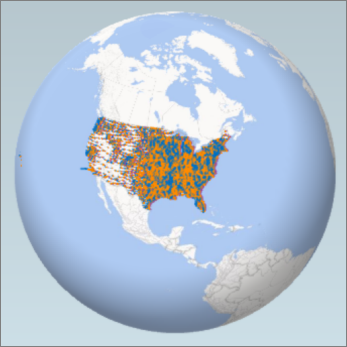
Uz 3D Mape, možete prikazati geografske i vremenske podatke na 3D globusu ili prilagođenoj mapi, prikazati ih tokom vremena i kreirati vizuelne obilaske koje možete da delite sa drugim osobama. Želećete da koristite 3D Maps za sledeće:
-
Mapiranje podataka Ukucajte više od milion redova podataka vizuelno na Microsoft Bing mape u 3D formatu iz Excel tabele ili modela podataka u programu Excel.
-
Otkrivanje uvida Steknite nova saznanja prikazivanjem podataka geografski i prikazivanjem promena tokom vremena za podatke sa vremenskom oznakom.
-
Deljenje priča Uhvatite snimke ekrana i izgradite filmske, vođene video obilaske koje možete da delite sa svima, angažujući publiku kao nikad ranije. Ili izvezite obilaske u video zapisu i delite ih i na taj način.
Dugme 3D Maps pronaći ćete u grupi Obilasci, na kartici Umetanje na Excel traci, pored grupe Grafikoni.
Kreiranje prve 3D mape
Ako imate Excel podatke koji sadrže geografska svojstva u formatu tabele ili u modelu podataka – na primer, redovi i kolone koji imaju imena gradova, država, okruga, poštanske brojeve, zemlje/regione ili geografske dužine i širine – spremni ste da počnete. Evo kako:
-
U programu Excel otvorite radnu svesku koja sadrži tabelu ili podatke iz modela podataka koje želite da istražite u alatki 3D Maps.
Informacije o korišćenju sopstvenih podataka potražite u članku Priprema podataka za 3D Maps.
Ako još nemate podatke za istraživanje, pokušajte da preuzmete jedan od naših uzoraka skupova podataka.
-
Click any cell in the table.
-
Izaberite stavke Umetanje > 3D mapa.
(Prvi klik na stavku 3D mapa automatski omogućava 3D Maps.)
3D Maps koristi Bing za geografsko šifrovanje podataka na osnovu njihovih geografskih svojstava. Posle nekoliko sekundi globus će se pojaviti pored prvog ekrana na oknu slojeva.
-
U oknu slojeva proverite da li su polja ispravno mapirana i kliknite na strelicu za padajući meni nekog pogrešno mapiranog polja da biste ga spojili sa odgovarajućim geografskim svojstvima.
Na primer, uverite se da se Sijetl prepoznaje kao Grad u padajućem okviru.

-
Kada 3D Maps iscrtava podatke, tačke se pojavljuju na globusu.
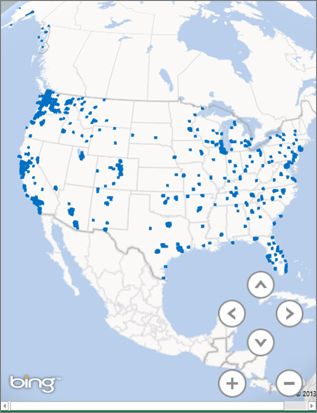
Istraživanje uzoraka skupova podataka u alatki 3D Maps
Naši uzorci skupova podataka sjajan su način da isprobate 3D Maps. Samo preuzmite neku od sledećih radnih svezaka koje već imaju neophodne geoprostorne stavke koje su vam potrebne da biste počeli:










